| DevEco Studio版本号 | HarmonyOS SDK版本号 | 设备系统版本号 |
|---|---|---|
| DevEco Studio NEXT Beta1(5.0.3.800) | API12 Release SDK | 5.0.0.26 Beta 1 |
本文默认读者已经具有基础的鸿蒙知识,以及项目工程结构如下:
GtsdkDemo/
|- entry/ (项目主模块)
| |- libs/ (第三方库,用户手动创建)
| |- src/ (代码目录)
| |- oh-package.json5(模块级oh-package.json5文件)
|- build-profile.json5
|- hvigorfile.ts
|- oh-package.json5 (顶层oh-package.json5文件)
| ......
注:其中 “......” 表示省略其他与本教程无关的内容,以下 “......” 表示相同意义,不再重复说明。
| DevEco Studio版本号 | HarmonyOS SDK版本号 | 设备系统版本号 |
|---|---|---|
| DevEco Studio NEXT Beta1(5.0.3.800) | API12 Release SDK | 5.0.0.26 Beta 1 |
请参考 创建应用 获取相应的AppID信息。该信息在之后的步骤配置中将会使用。
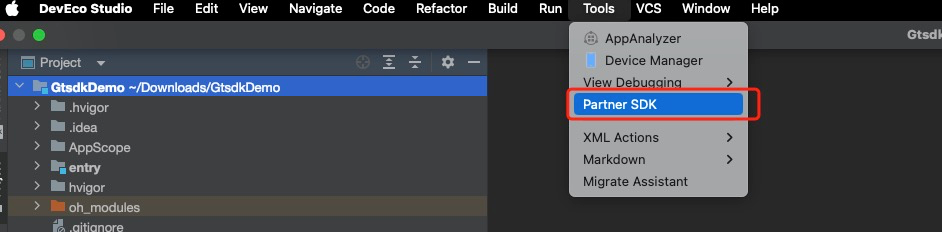
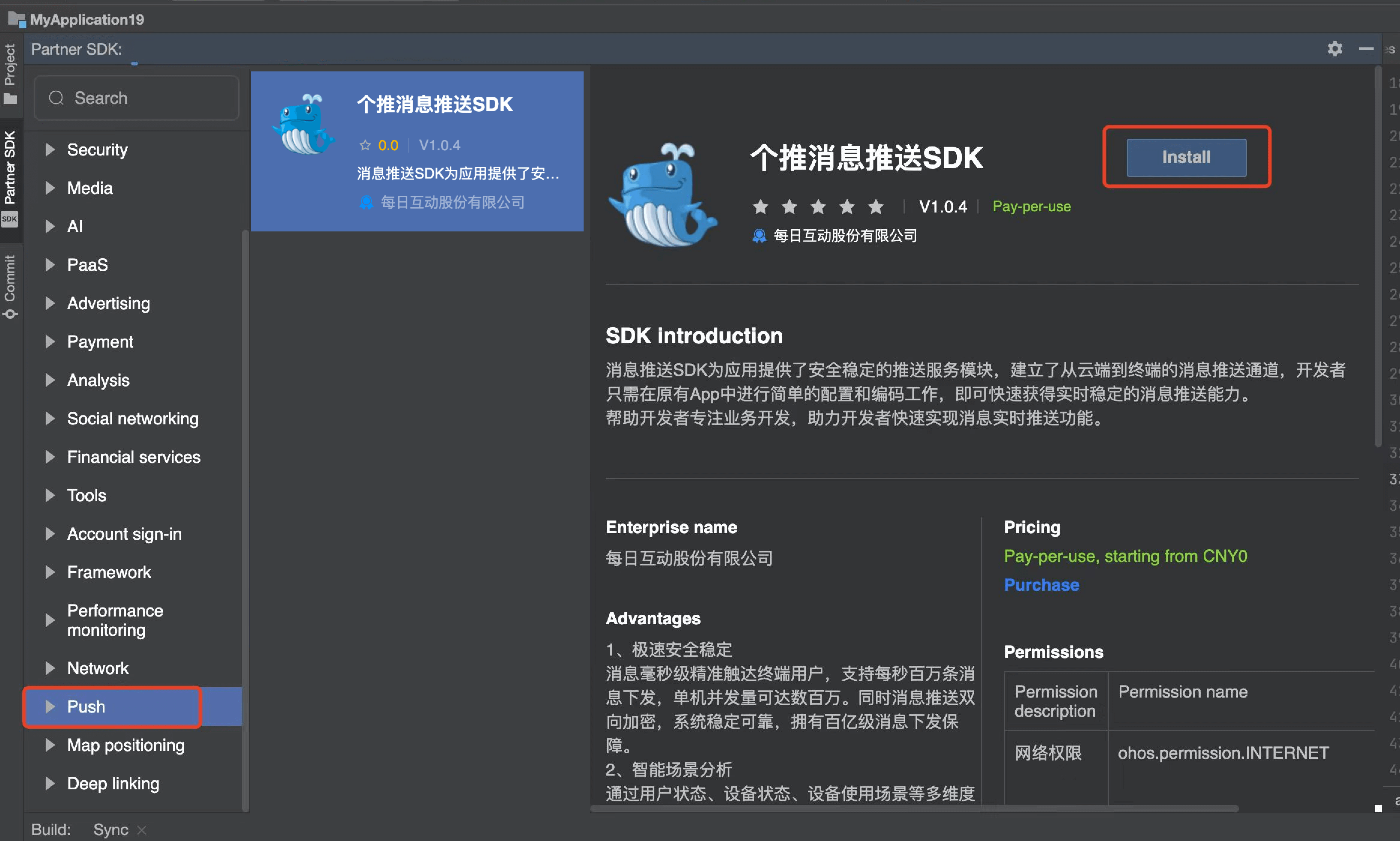
通过官网下载或技术支持获取GT-HM-1.0.6.har
在项目主模块entry下创建libs文件夹
将下载好的har包gtsdk.har放到libs文件夹下
GtsdkDemo/
|- entry/ (项目主模块)
| |- libs/ (第三方库,用户手动创建)
| |-GT-HM-1.0.6.har (个推推送SDK)
| ......
找到entry模块级oh-package.json5文件,依赖gtsdk.har
GtsdkDemo/
|- entry/ (项目主模块)
| |- libs/ (第三方库,用户手动创建)
| |- src/ (代码目录)
| |- oh-package.json5(模块级oh-package文件)
| ......
oh-package.json5 配置如下:
{
"license": "",
"devDependencies": {},
"author": "",
"name": "entry",
"description": "Please describe the basic information.",
"main": "",
"version": "1.0.0",
"dependencies": {
//依赖gtsdk.har
"@getui/push": "file:./libs/GT-HM-1.0.6.har"
}
}
{
"app": {
"products": [
{
"buildOption": {
"strictMode": {
"useNormalizedOHMUrl": true
}
}
}
]
}
}
GtsdkDemo/
|- entry/ (项目主模块)
| |- src/ (代码目录)
| | |-mian
| | | |-module.json5
|......
{
"module": {
"metadata": [
{
"name": "GETUI_APPID",
"value": "AppID信息"
}
]
}
}
注意:如果要支持鸿蒙离线推送,还需要开通鸿蒙推送 并在客户端 module.json5 中配置鸿蒙的 client_id
调用个推初始化代码:PushManager.initialize(Context context) 进行 SDK 的初始化。
为了保证 SDK 服务稳定,开发者需在 App《隐私政策》的 “与授权合作伙伴共享”条款中,将 个推的用户隐私政策 加入其中。并确保在 App 首次运行时通过明显方式提示终端用户阅读您的 App《隐私政策》,取得终端用户的合法授权后,再初始化 SDK ,详情可查看:个推合规指南 。
import Want from '@ohos.app.ability.Want';
//引入个推SDK对外接口类PushManager
import PushManager from 'GtSDK'; // 通过Parten SDK方式集成时,使用此种方式引入
// import PushManager from 'library'; //通过本地集成时,使用此种方式引入
export default class EntryAbility extends UIAbility {
onCreate(want: Want, launchParam: AbilityConstant.LaunchParam): void {
hilog.info(0x0000, 'EntryAbility', '%{public}s', 'Ability onCreate');
//初始化GTSDK
PushManager.initialize({
context: this.context as common.UIAbilityContext,
onSuccess: (cid:string) => {
hilog.debug(0x0download/getui/harmonyos/000, "EntryAbility", '%{public}s', "个推SDK初始化成功,cid = " + cid);
},
onFailed: (error:string) => {
hilog.debug(0x0000, "EntryAbility", '%{public}s', "个推SDK初始化失败,error = " + error);
}
})
}
}
另外,为了保证推送通知更好的触达用户,降低用户对于通知开关设置的难度。
我们建议在应用代码中引导用户打开允许应用通知开关。
export default class EntryAbility extends UIAbility {
onCreate(want: Want, launchParam: AbilityConstant.LaunchParam): void {
hilog.info(0x0000, 'EntryAbility', '%{public}s', 'Ability onCreate');
//开启应用通知开关
notificationManager.requestEnableNotification().then(() => {
hilog.debug(0x0000, "EntryAbility", '%{public}s', 'requestEnableNotification success');
}).catch((err: BusinessError) => {
hilog.debug(0x0000, "EntryAbility", '%{public}s', "error = " + err);
})
}
}
在项目源码中调用PushManager.setPushCallback,用于接收 CID、透传消息以及其他推送服务事件。请参考下列代码实现各个事件回调方法:
//引入个推SDK对外封装类
import PushManager, { GTCmdMessage, GTNotificationMessage, GTTransmitMessage } from 'GtSDK'; // 通过Parten SDK方式集成时,使用此种方式引入
// import PushManager, { GTCmdMessage, GTTransmitMessage, GTNotificationMessage } from 'library'; // 通过本地集成时,使用此种方式引入
export default class EntryAbility extends UIAbility {
onCreate(want: Want, launchParam: AbilityConstant.LaunchParam): void {
hilog.info(0x0000, 'testTag', '%{public}s', 'Ability onCreate');
PushManager.setPushCallback({
// 接收 cid
onReceiveClientId: (clientId:string) => {
hilog.debug(0x0000, 'EntryAbility', '%{public}s', "clientId = " + clientId);
},
//接收厂商token
onReceiveDeviceToken: (token:string) => {
hilog.debug(0x0000, 'EntryAbility', '%{public}s', "token = " + token);
},
// cid 离线上线通知
onReceiveOnlineState: (onLine:boolean) => {
hilog.debug(0x0000, 'EntryAbility', '%{public}s', "onLine = " + onLine);
},
//命令相应回复
onReceiveCommandResult: (result: GTCmdMessage) => {
hilog.debug(0x0000, 'EntryAbility', '%{public}s', "cmd = " + JSON.stringify(result));
},
//sdk 收到透传消息
onReceiveMessageData: (message: GTTransmitMessage) => {
hilog.debug(0x0000, 'EntryAbility', '%{public}s', "message = " + JSON.stringify(message));
},
//通知到达回调
onNotificationMessageArrived: (message: GTNotificationMessage) => {
hilog.debug(0x0000, 'EntryAbility', '%{public}s', "message = " + JSON.stringify(message));
},
//通知点击回调, 需要配合PushManager.setClickWant(want)使用
onNotificationMessageClicked: (message: GTNotificationMessage) => {
hilog.debug(0x0000, 'EntryAbility', '%{public}s', "message = " + JSON.stringify(message));
},
})
}
}
通过个推在线渠道展示的通知类消息,待通知点击打开目的页面后,由客户必须调用PushManager.setClickWant(want)完善报表和完成后续业务,以免影响消息业务使用(重要)
//引入个推SDK对外封装类
import PushManager, { GTCmdMessage, GTTransmitMessage, GTNotificationMessage } from 'GtSDK'; // 通过Parten SDK方式集成时,使用此种方式引入
// import PushManager, { GTCmdMessage, GTTransmitMessage, GTNotificationMessage } from 'library'; // 通过本地集成时,使用此种方式引入
export default class EntryAbility extends UIAbility {
onCreate(want: Want, launchParam: AbilityConstant.LaunchParam): void {
hilog.info(0x0000, 'testTag', '%{public}s', 'Ability onCreate');
if (want && want.parameters && want.parameters['gtdata']) {
//注意这里的判断条件,在线点击通知回执和离线报表补全有区别
if (!JsonUtils.hasGttask(want.parameters['gtdata'])) {
PushManager.setClickWant(want);
hilog.info(0x0000, 'EntryAbility', 'onCreate PushManager.setClickWant');
}
}
}
onNewWant(){
if (want && want.parameters && want.parameters['gtdata']) {
if (!JsonUtils.hasGttask(want.parameters['gtdata'])) {
PushManager.setClickWant(want);
hilog.info(0x0000, 'EntryAbility', 'onCreate PushManager.setClickWant');
}
}
}
}
//上述的JsonUtils.hasGttask方法,需要您创建一个ts类来处理解析json数据,示例代码如下
static hasGttask(gtdata: any): boolean {
return gtdata['gttask'] !== undefined;
}
透传消息:个推只传递数据,不做任何处理,客户端接收到透传消息后需要自己去做后续动作处理,如通知栏展示、弹框等。
如果开发者自己本地将 “透传消息” 创建了通知栏展示,建议执行相应动作后,将 ”展示“ 和 ”点击“ 回执上报给个推。可帮助您完善推送数据、且支持更精确的运营场景。
以下是上报 展示和点击 数据的示例代码,taskid 和 messageid 字段从 GTTransmitMessage 获取:
PushManager.setPushCallback({
/**
*sdk 收到透传消息
*/
onReceiveMessageData: (message: GTTransmitMessage) => {
hilog.debug(0x0000, 'EntryAbility', '%{public}s', "message = " + JSON.stringify(message));
//上报自定义回执使用,PushManager.sendFeedbackMessage
let taskid = message.taskId
let messageid = message.messageId
}
})
/**
* 上报个推透传消息的展示回执。如果透传消息本地创建通知栏消息“展示”了,则调用此方法上报。
*/
let gtactionid = 60001;//gtactionid传入60001表示个推渠道消息展示了
let result = PushManager.sendFeedbackMessage(taskid,messageid,gtactionid);
/**
* 上报个推透传消息的点击回执。如果透传消息本地创建通知栏消息“点击”了,则调用此方法上报。
*/
let gtactionid = 60002;//gtactionid传入60002表示个推渠道消息点击了
let result = PushManager.sendFeedbackMessage(taskid,messageid,gtactionid);
"gttask":""参数,添加后个推会自动在 [want] 里拼接 taskid 和 actionid,app 端接收到参数以后,上报埋点。{"deviceId":"","bundleName":"com.getui.push","abilityName":"TestAbility","uri":"https://www.test.com:8080/push/test","action":"com.test.action","parameters":{"name":"Getui","age":12,"gtdata":{"gtaction": "60090","gttask": "RASS_0514_5e49aa9c73ac8a8881dd95d3c27216af"}}}
由于鸿蒙没有点击数报表返回,所以需要您在客户端埋点 上报点击数据。点击厂商通知以后,在触发的Ability的 onCreate() 和 onNewWant方法里面接收相关参数,上报离线厂商消息的点击数据。
客户端示例代码:
//引入个推SDK对外封装类
import PushManager, { GTCmdMessage, GTTransmitMessage, GTNotificationMessage } from 'GtSDK'; // 通过Parten SDK方式集成时,使用此种方式引入
// import PushManager, { GTCmdMessage, GTTransmitMessage, GTNotificationMessage } from 'library'; // 通过本地集成时,使用此种方式引入
export default class EntryAbility extends UIAbility {
onCreate(want: Want, launchParam: AbilityConstant.LaunchParam): void {
hilog.info(0x0000, 'testTag', '%{public}s', 'Ability onCreate');
if (want && want.parameters && want.parameters['gtdata']) {
//注意这里的判断条件,在线点击通知回执和离线报表补全有区别
if (JsonUtils.hasGttask(want.parameters['gtdata'])) {
JsonUtils.feedback(want.parameters['gtdata'], this.context);
hilog.info(0x0000, 'EntryAbility', 'onCreate PushManager feedback');
}
}
}
onNewWant(){
if (want && want.parameters && want.parameters['gtdata']) {
if (JsonUtils.hasGttask(want.parameters['gtdata'])) {
JsonUtils.feedback(want.parameters['gtdata'], this.context);
hilog.info(0x0000, 'EntryAbility', 'onCreate PushManager feedback');
}
}
}
}
//上述的JsonUtils.hasGttask、JsonUtils.feedback方法,需要您创建一个ts类来处理解析json数据、封装、上报埋点,示例代码如下
static hasGttask(gtdata: any): boolean {
return gtdata['gttask'] !== undefined;
}
static async feedback(gtdata: any, con: common.UIAbilityContext) {
try {
let taskid = gtdata['gttask'];
let uuid = util.generateRandomUUID(true).replace("-", "");
let clientid = PushManager.getClientId();
let md5str = await md5Str(taskid + uuid + clientid, 'hex'); //md5方法需要您编写,返回hex类型
let mesageId = md5str.substring(0, 16);
console.log('mesageId = ' + mesageId);
PushManager.initialize({
context: con,
onSuccess:
(cid)=> {
// this.cid = '推送ID: ' + cid;
},
onFailed: (err)=> {
}
})
PushManager.sendFeedbackMessage(taskid, mesageId, gtdata['gtaction']);
} catch (e) {
console.log('err = ' + JSON.stringify(e));
}
}
建议按照如下说明进行配置,以免鸿蒙系统包管理模块找不到对应的Ability,影响消息展示、页面跳转等。
"skills":[
{
"actions": [
"com.test.action"
]
}
]
Push的uris跳转可以这么设置,所在的skill必须同时设置actions参数:
"skills":[
{
"actions": [
""
],
"uris": [
{
"scheme": "https",
"host": "www.xxx.com",
"port": "8080",
"path": "push/test"
}
]
}
]
Push既有action跳转,又有uris跳转,也需要分开写{action的skill},{uri的skill}
"skills":[
{
"actions": [
"com.test.action"
]
},
{
"actions": [
""
],
"uris": [
{
"scheme": "https",
"host": "www.xxx.com",
"port": "8080",
"path": "push/test"
}
]
}
]
//此处是您需要打开的应用Ability页面的onCreate方法
onCreate(want: Want, launchParam: AbilityConstant.LaunchParam): void {
//接收自定义参数
if (want && want.parameters && want.parameters['自定义key']) {
let key = want.parameters['自定义key']
hilog.info(0x0000, 'TestAbility-onCreate', '%{public}s', '接收鸿蒙自定义参数:'+key)
}
}
//或者在onNewWant接收
onNewWant(want: Want, launchParam: AbilityConstant.LaunchParam): void {
//接收自定义参数
if (want && want.parameters && want.parameters['自定义key']) {
let key = want.parameters['自定义key']
hilog.info(0x0000, 'TestAbility-onNewWant', '%{public}s', '接收鸿蒙自定义参数:'+key)
}
}
略,详情参考《鸿蒙系统华为推送厂商开通&集成指南》
查看调试日志信息
EntryAbility.onCreate()` 方法中初始化个推 SDK
//引入个推SDK对外接口类PushManager
import PushManager from 'GtSDK'; // 通过Parten SDK方式集成时,使用此种方式引入
// import PushManager from 'library'; // 通过本地集成时,使用此种方式引入
export default class EntryAbility extends UIAbility {
onCreate(want: Want, launchParam: AbilityConstant.LaunchParam): void {
hilog.info(0x0000, 'EntryAbility', '%{public}s', 'Ability onCreate');
//初始化GTSDK
PushManager.initialize({
context: this.context as common.UIAbilityContext,
onSuccess: cid => {
hilog.debug(0x0000, "EntryAbility", '%{public}s', "个推SDK初始化成功,cid = " + cid);
},
onFailed: error => {
hilog.debug(0x0000, "EntryAbility", '%{public}s', "个推SDK初始化失败,error = " + error);
}
})
}
}
连接手机或启动鸿蒙模拟器,编译运行你的工程,查看 logcat 信息。如果看到 个推SDK初始化成功,cid = = xxx 日志输出,则说明 SDK 初始化成功。
D 个推SDK初始化成功,cid = c3dbb50ec68c3c45b86559c47eb859d9
D clientId = c3dbb50ec68c3c45b86559c47eb859d9
D token =
D onLine = true
以上文档对您是否有帮助?